Khi soạn thảo văn bản trên Word, việc sử dụng ngoặc đơn để bổ sung thông tin hoặc ghi chú khá phổ biến. Tuy nhiên, đôi khi bạn cần xóa toàn bộ nội dung nằm trong ngoặc đơn này. Nếu số lượng ít, việc xóa thủ công không quá khó khăn. Nhưng với hàng trăm, thậm chí hàng ngàn cụm từ trong ngoặc đơn, thao tác thủ công sẽ rất tốn thời gian. Bài viết này sẽ hướng dẫn bạn cách xóa nhanh chóng toàn bộ nội dung trong ngoặc đơn trên Word.
Giả sử bạn có một đoạn văn bản chứa nhiều cụm từ và câu nằm trong ngoặc đơn. Làm thế nào để xóa tất cả chúng cùng một lúc? Với thủ thuật đơn giản dưới đây, bạn có thể thực hiện việc này một cách dễ dàng và hiệu quả.
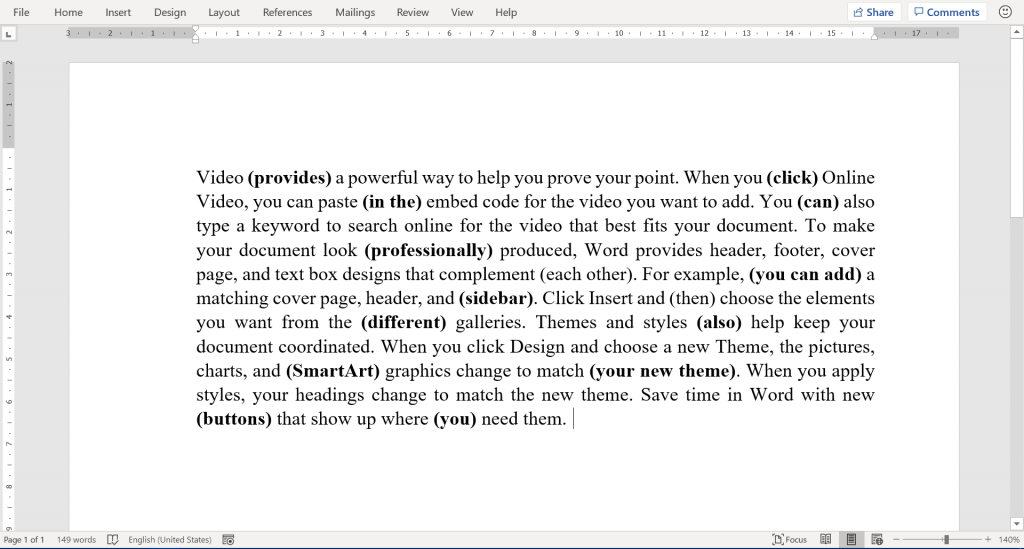
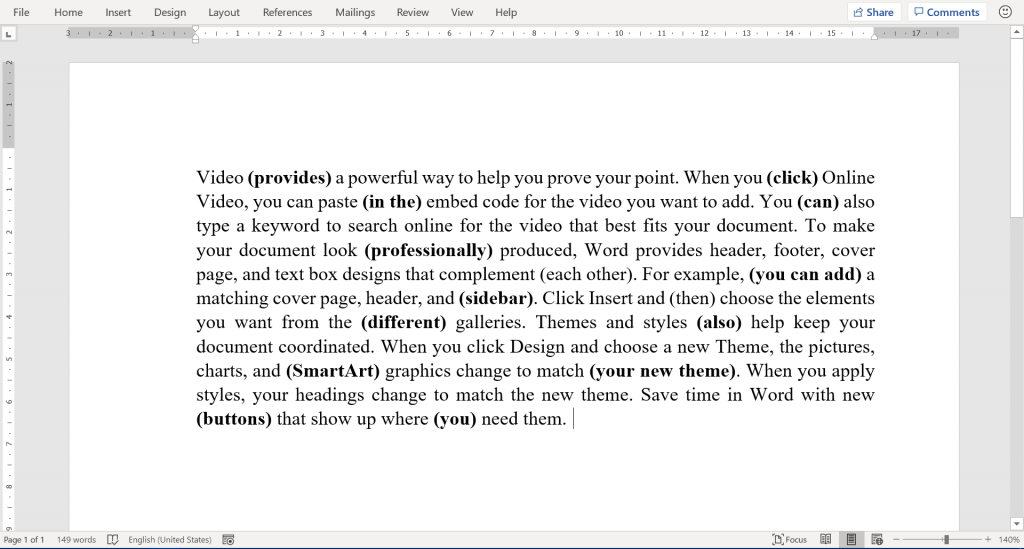 Ví dụ văn bản Word với nội dung trong ngoặc đơn cần xóa
Ví dụ văn bản Word với nội dung trong ngoặc đơn cần xóa
Đầu tiên, bạn mở hộp thoại Find and Replace bằng phím tắt Ctrl + H.
Trong mục Find what, nhập (*). Trong mục Replace with, để trống. Quan trọng nhất, hãy nhớ tích chọn vào Use wildcards. Tùy chọn này cho phép Word sử dụng ký tự đại diện để tìm kiếm và thay thế.
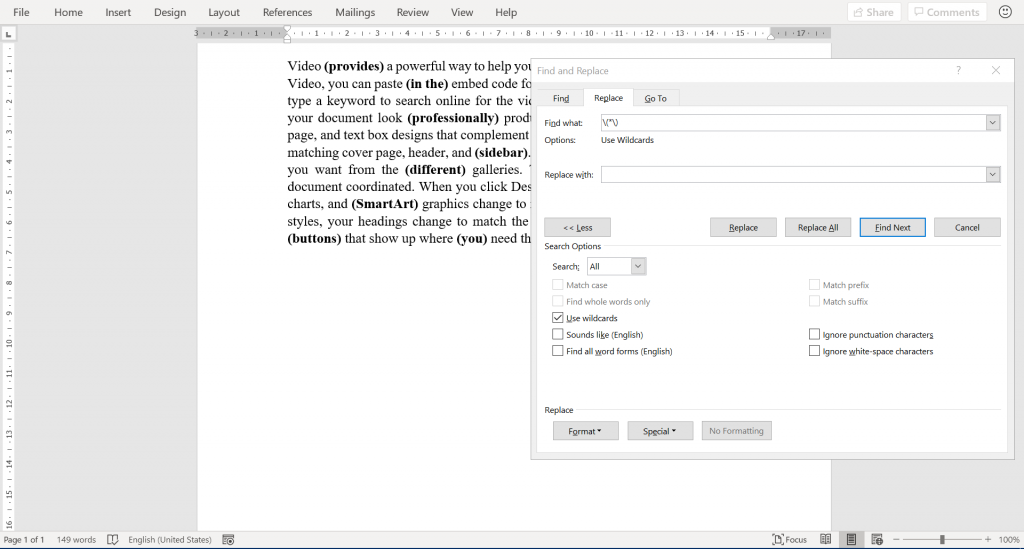
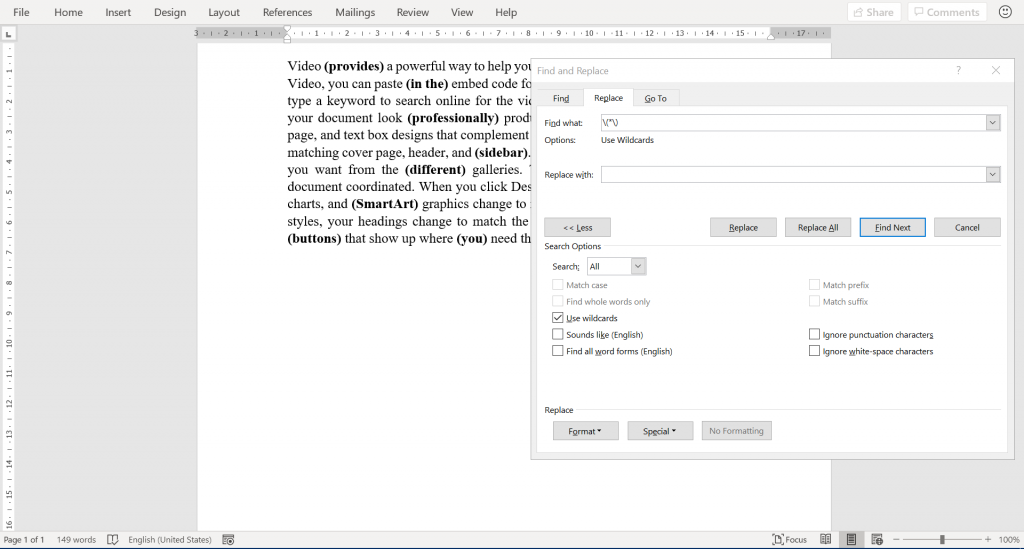 Cửa sổ Find and Replace trong Word với tùy chọn Use wildcards được chọn
Cửa sổ Find and Replace trong Word với tùy chọn Use wildcards được chọn
Sau khi thiết lập xong, bạn có thể chọn Replace để xóa từng cụm từ một hoặc Replace All để xóa toàn bộ nội dung trong ngoặc đơn cùng lúc.
Kết quả là toàn bộ nội dung nằm trong ngoặc đơn đã được xóa sạch, giúp văn bản trở nên gọn gàng hơn.
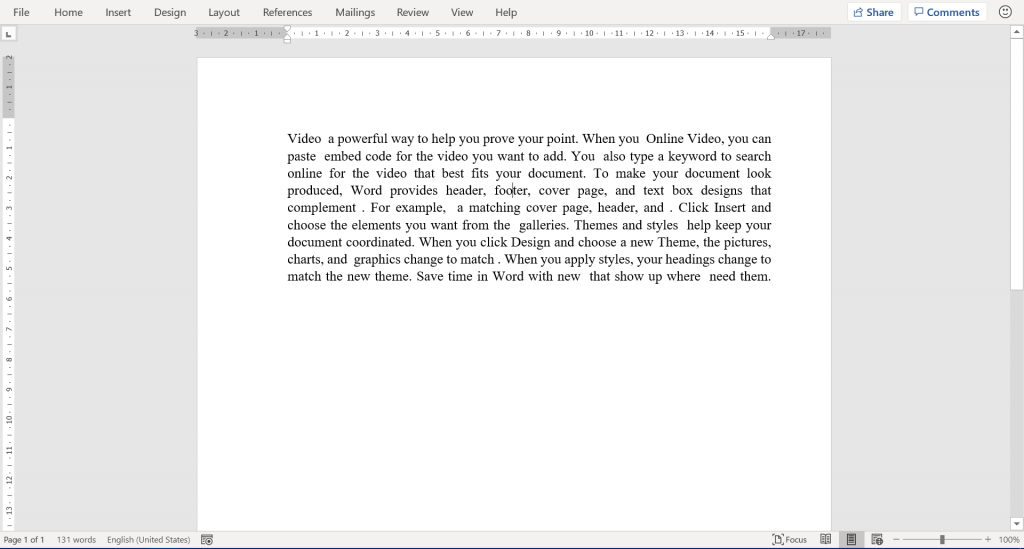
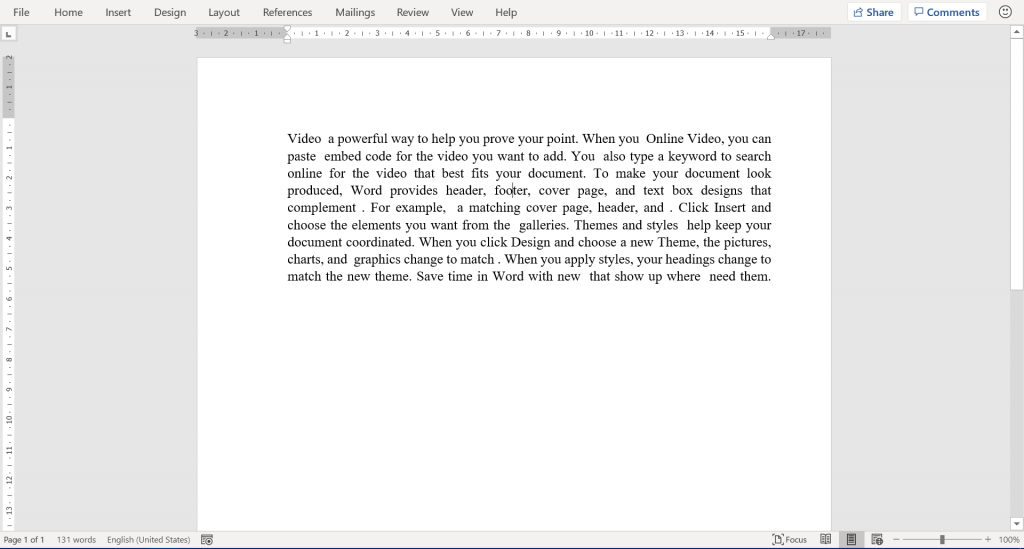 Kết quả sau khi xóa nội dung trong ngoặc đơn trên Word
Kết quả sau khi xóa nội dung trong ngoặc đơn trên Word
Thủ thuật này giúp bạn tiết kiệm thời gian và công sức, đặc biệt khi xử lý văn bản dài với nhiều nội dung trong ngoặc đơn. Hy vọng thủ thuật này sẽ hữu ích cho công việc của bạn.














Discussion about this post